Jak pobrać i zainstalować iOS 16 Developer Beta 3 na iPhone’a
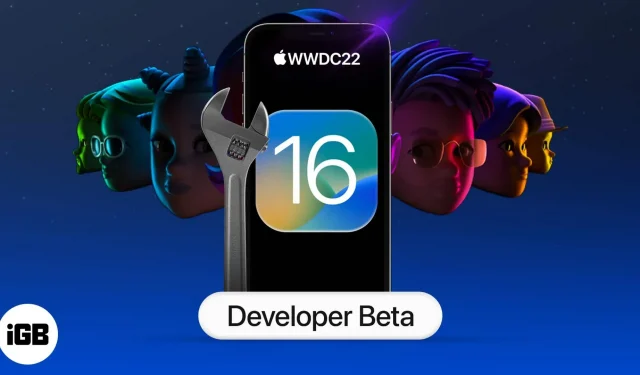
Co musisz wiedzieć o iOS 16 Developer Beta 3:
- Najpierw musisz pobrać i zainstalować profil iOS 16 beta 3 przy użyciu konta programisty Apple .
- Następnie pobierz iOS 16 beta 3 jak każdą zwykłą aktualizację iOS. Przejdź do Ustawienia → Ogólne → Aktualizacja oprogramowania → Pobierz i zainstaluj.
Apple zaprezentował iOS 16 na konferencji Worldwide Developers Conference 2022. Najnowsza wersja iOS oferuje kilka fajnych funkcji, takich jak konfigurowalny ekran blokady, udostępnioną bibliotekę zdjęć iCloud, inteligentne dyktowanie, aplikację fitness i wiele innych dla kompatybilnych iPhone’ów. Jeśli chcesz pobrać iOS 16 Developer Beta 3 na iPhone’a, oto jak to zrobić.
Zanim zaczniesz:
- System iOS 16 jest obsługiwany na telefonie iPhone 8 i nowszych wersjach. Oto pełna lista kompatybilnych urządzeń.
- Beta dla programistów jest niesamowicie błędna. Przed kontynuowaniem upewnij się, że wykonałeś kopię zapasową iPhone’a na iCloud lub na komputerze. Ewentualnie najlepiej zainstalować iOS 16 na dodatkowym urządzeniu.
- Aby pobrać iOS 16 Developer Beta 3, musisz mieć konto Apple Developer (99 USD rocznie).
Jak pobrać iOS 16 Developer Beta 3 na iPhone’a
- Otwórz Safari na swoim iPhonie i przejdź do developer.apple.com .
- Stuknij kartę Pobierz nowe wersje beta.
- Następnie zaloguj się na swoje konto, używając adresu e-mail i hasła konta programisty Apple.
- Przejdź do sekcji iOS 16 beta i kliknij Zainstaluj profil. Na ekranie może pojawić się wyskakujące okienko z informacją, że witryna próbuje otworzyć ustawienia, aby wyświetlić profil konfiguracji.
- Kliknij Zezwól i zamknij. Rozpocznie się pobieranie profilu beta oprogramowania iOS na Twoje urządzenie.
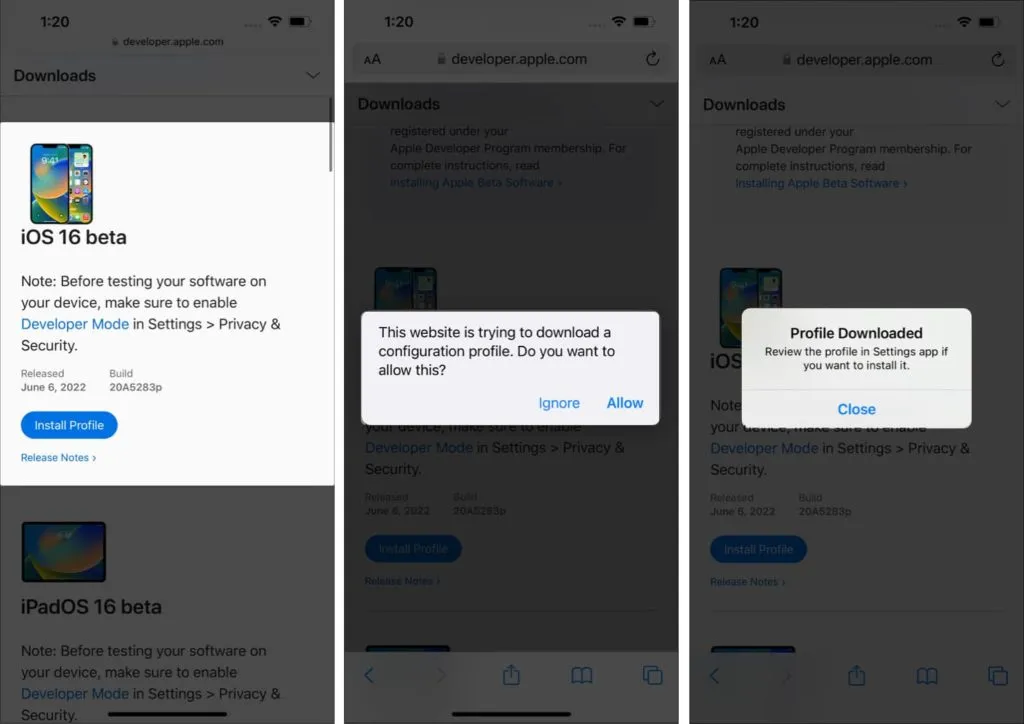
- Otwórz „Ustawienia” → „Profil załadowany”.
- Kliknij „Zainstaluj” i wprowadź hasło.
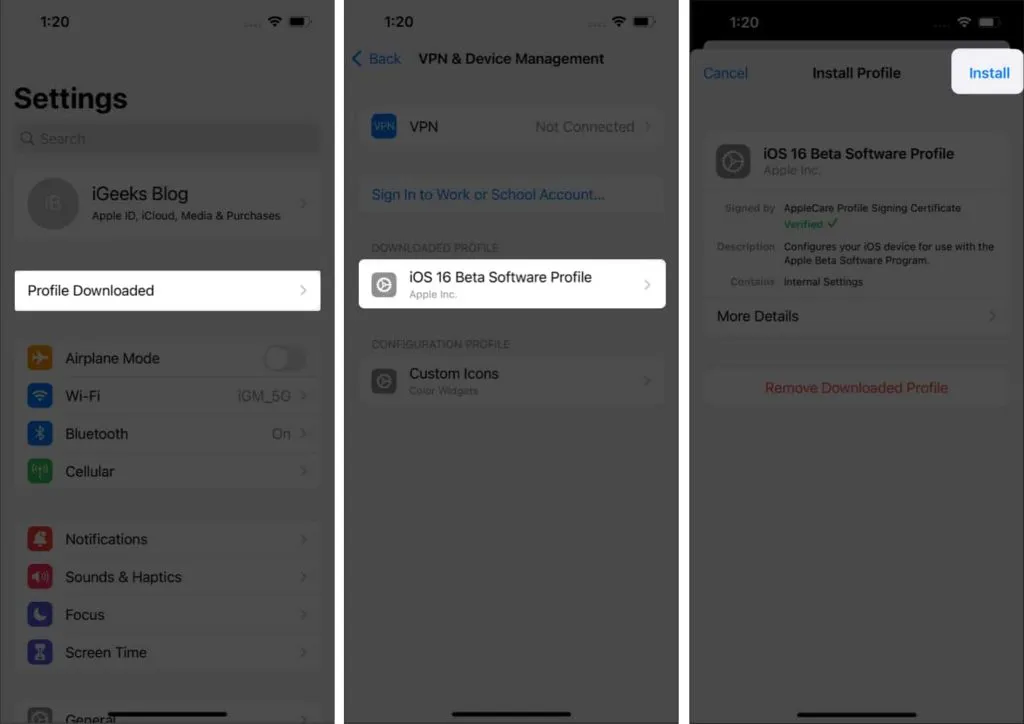
- Wybierz „Zainstaluj” w prawym górnym rogu → kliknij „Zainstaluj”, aby potwierdzić.
- Na koniec kliknij Uruchom ponownie, aby zastosować wymagane zmiany.
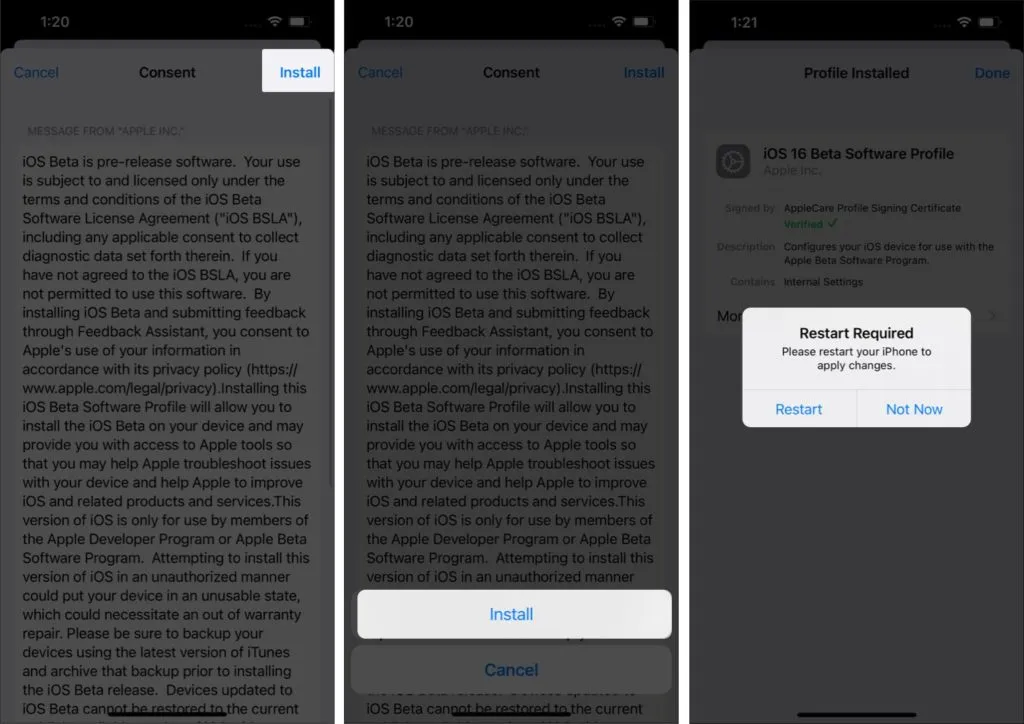
Po zainstalowaniu profilu iOS 16 beta 3 na iPhonie wykonaj następujące kroki, aby zainstalować najnowszą wersję beta iOS Developer.
Jak zainstalować iOS 16 Developer Beta 3 na iPhonie
- Otwórz Ustawienia iPhone’a → Ogólne.
- Wybierz Aktualizacja oprogramowania.
- Kliknij Pobierz i zainstaluj.
- Wprowadź hasło iPhone’a i postępuj zgodnie z instrukcjami wyświetlanymi na ekranie.
- Po pobraniu pliku kliknij „Zainstaluj teraz”.
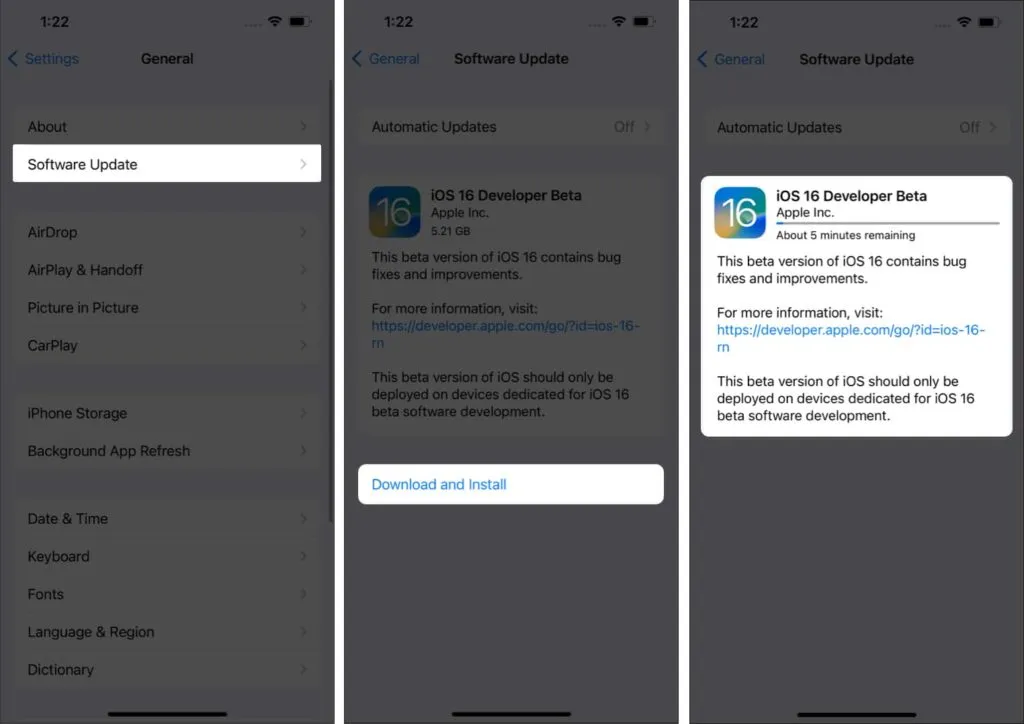
Jeśli masz trudności z pobraniem aktualizacji, najprawdopodobniej jest to spowodowane próbą pobrania aktualizacji przez wielu programistów, co może być uciążliwe na serwerach Apple. Proszę poczekaj chwilę. Jeśli nadal potrzebujesz pomocy, zobacz iOS 16 utknął na ekranie Żądanie aktualizacji. Oto jak to naprawić.
Po zainstalowaniu systemu iOS 16 beta 3 może być konieczne wprowadzenie hasła iPhone’a i hasła Apple ID w celu zaktualizowania iCloud i innych podobnych ustawień.
Pobierz i zainstaluj iOS 16 Developer Beta 3 za pomocą Findera.
Jeśli nie możesz bezpośrednio pobrać systemu iOS 16 Beta 3, możesz to zrobić za pomocą Findera w systemie macOS Catalina lub nowszym. Oto jak:
- Pobierz obraz odzyskiwania oprogramowania iOS Beta ze strony Apple Developer Downloads .
- Uruchom Finder i podłącz iPhone’a do Maca.
- Wybierz swojego iPhone’a.
- Naciśnij i przytrzymaj klawisz Opcja w panelu Podsumowanie, a następnie kliknij Przywróć iPhone’a.
- Wybierz plik odzyskiwania oprogramowania iOS w wersji beta i otwórz go.
- Teraz kliknij „Napraw”, aby rozpocząć instalację.
Po pomyślnym zainstalowaniu wersji beta iPhone uruchomi się ponownie. Twoje urządzenie będzie wymagać aktywnego połączenia sieciowego, aby zakończyć aktywację.
Oto jak możesz pobrać i zainstalować iOS 16 Developer Beta 3 na swoim iPhonie i wypróbować nowe funkcje. Jeśli masz dodatkowe pytania, zadaj je w komentarzach poniżej.



Dodaj komentarz